Hur man lägger datorn i viloläge i Windows 10
Windows 10 kommer med snabbstartsfunktionen som utför en hybridavstängning av din dator genom att logga ut dig från ditt användarkonto och sedan lägga datorn i viloläge när du klickar på Stäng av. Eftersom snabb start i huvudsak är utloggning+viloläge, är det vanliga Hibernate-alternativet som stängde av datorn utan att logga ut gömt och inaktiverat som standard. I den här artikeln kommer vi att ta en titt på hur du lägger din dator i viloläge i Windows 10.
Annons
Innan du fortsätter, se följande artiklar:
- Aktivera eller inaktivera Hibernate-alternativet i Windows 10.
- Lägg till Hibernate till Start-menyn i Windows 10.
Alla sätt att lägga din dator i viloläge i Windows 10
Den första är uppenbar - du kan använda strömknappen i Start-menyn:
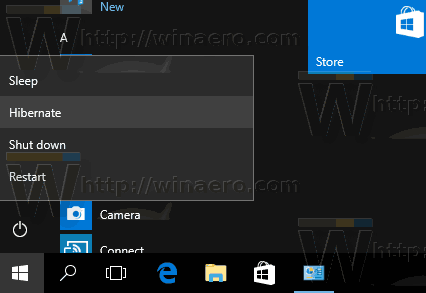
Öppna Start-menyn och klicka på strömknappen. Dess meny innehåller alternativet Hibernate när viloläge är aktiverat.
Den andra metoden är Power Users-meny / Win + X-menyn. Den kan öppnas på flera sätt:
- Du kan trycka på Vinna + X kortkommandon tillsammans för att öppna den.
- Eller så kan du högerklicka på Start-knappen.
Du behöver bara köra kommandot "Stäng av eller logga ut -> Viloläge":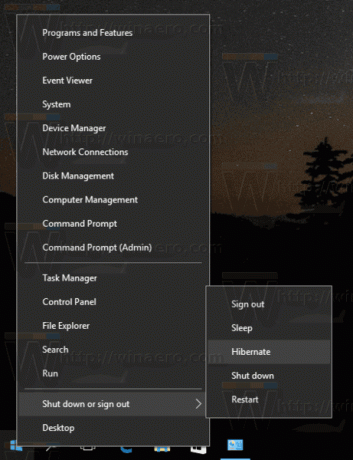
Det tredje sättet involverar konsolverktyget "shutdown.exe". Vid kommandotolken du kan skriva följande kommando:
avstängning -h
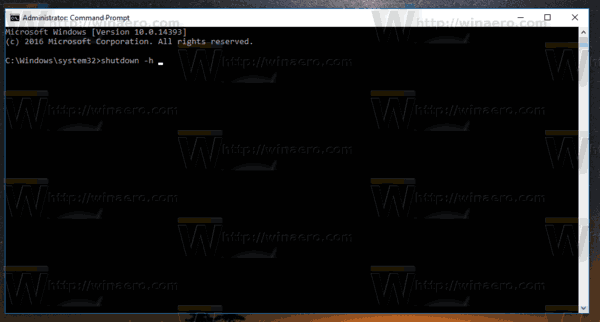
Detta kommer att lägga din dator i viloläge omedelbart. Verktyget "avstängning" finns även i Windows XP (eller till och med så långt tillbaka som i Windows 2000 Resource Kit) och är mycket användbart för olika batchfiloperationer och skriptscenarier.
Tips: Använd följande kommando för att tvinga appar som körs att stängas och lägga den lokala datorn i viloläge.
avstängning -h -f
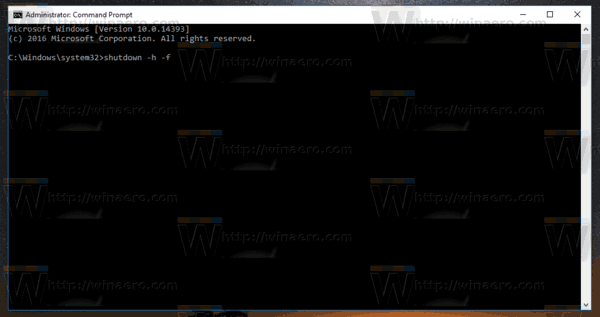
Ett annat sätt är Ctrl + Alt + Del säkerhetsskärm:
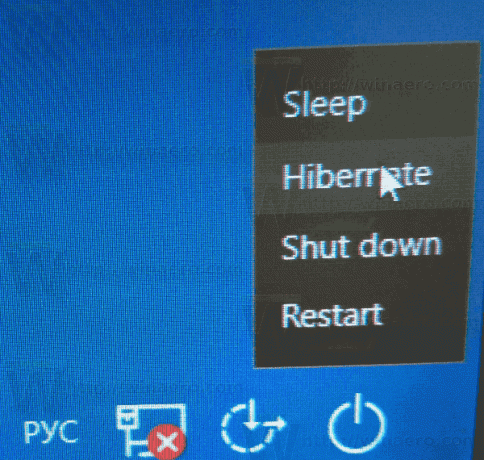
Du hittar alternativet Hibernate i menyn för Power-knappen.
Detsamma gäller för inloggningsskärmen:
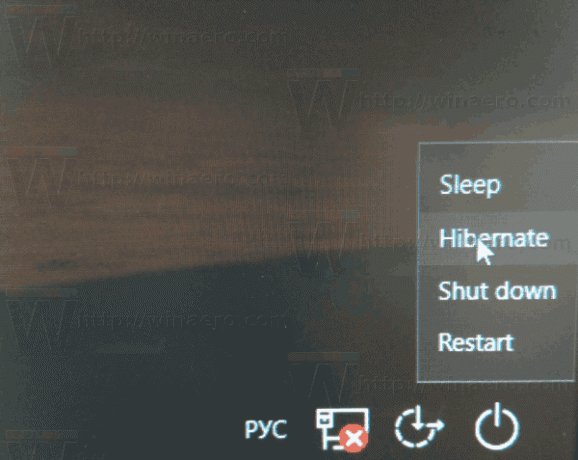
Slutligen kan du trycka på Alt + F4 på skrivbordet för att öppna den klassiska dialogrutan Stäng av. Även om Windows 10 kommer med många sätt att stänga av din dator, är den klassiska avstängningsdialogrutan endast tillgänglig med hjälp av en snabbtangent. Du måste minimera alla fönster, klicka sedan för att fokusera på skrivbordet och tryck till sist på Alt+F4 för att få det att visas. Där väljer du "Hibernate" som din avstängningsåtgärd.
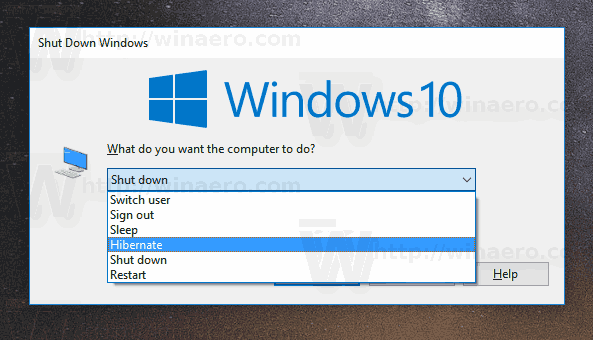
Se följande artiklar:
- Så här ställer du in standardåtgärden för dialogrutan Avstängning i Windows 10
- Hur man skapar en genväg till dialogrutan Stäng av Windows i Windows 10
Det är allt.

